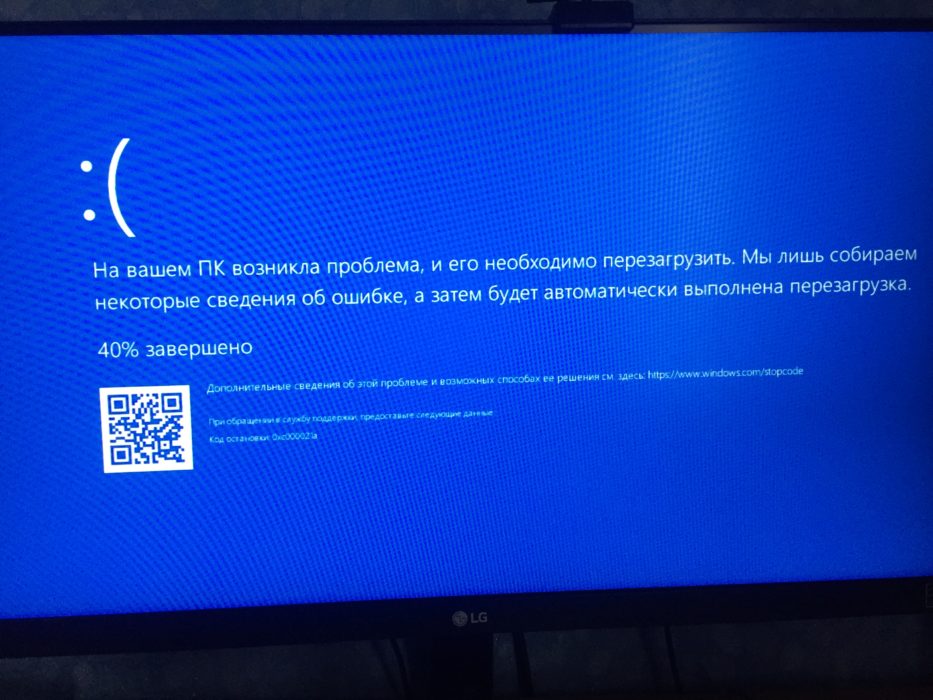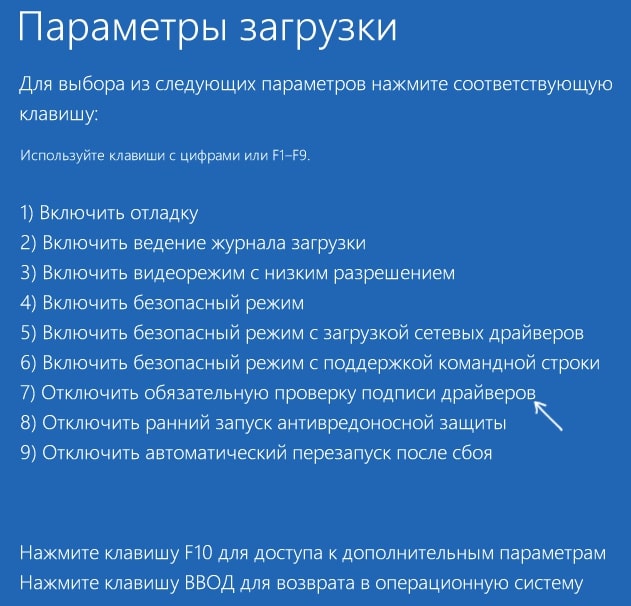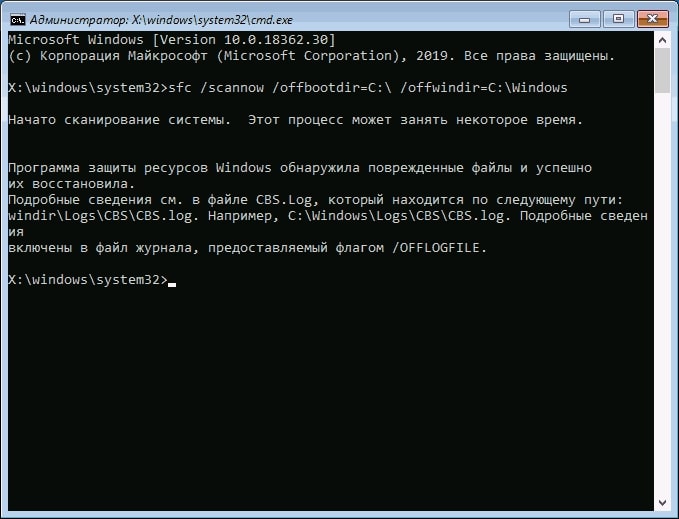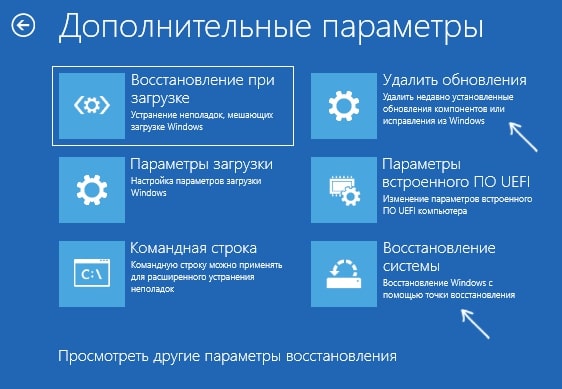Если у вас на компьютере стоит Виндовс 10, то вы, скорее всего, сталкивались с довольно распространенной ошибкой. Какой? Появлением синего экрана «На вашем ПК возникла проблема, и его необходимо перезагрузить» с указанием кода остановки 0х000021а Windows 10. Данная неприятность возникает после установки обновлений, драйверов и иных факторов. Проблему 0х000021а Windows 10, как исправить?
Ниже мы поделимся полезной информацией.
О чем говорит ошибка 0х000021а Windows 10?
В Виндовс 10 BSoD с ошибочкой 0х000021а сопровождает процесс обновления системы. Идет повреждение файла winlogon.exe, вследствие чего Виндовс 10 отказывает в загрузке. Файл управляет входом и выходом из операционки, поэтому его повреждение прозвали «экраном смерти» с информацией о возникшей проблеме. Конфликт с файлами, вмешательство сторонних утилит при обновлении может оказать деструктивное влияние на данный важный системный файл.
Следующим специфичным фактором, способным вызвать BSoD будет повреждение файла csrss.exe, который относится к клиенту или серверу Майкрософт. Устранение дефекта возможно потребует переустанавливания ОС, однако стоит проверить и иные причины до прибегания к крайним мерам.
Каковы могут быть причины, при которых возникает ошибка 0х000021а windows 10? Назовем их далее.
Причины появления ошибки 0х000021а
Перечислим некоторые:
- Неверно настроенный драйвер программных файлов.
- Несоответствие системных файлов.
- Ограничения со стороны стороннего софта при запуске ОС.
- Повреждение подсистемы клиент/сервер времени выполнения(CSRSS).
- Повреждение WinLogon.
- В устройство попало вредоносное ПО.
- Установка несоответствующих системных файлов, процесс обновления системы прошел неудачно, незавершен.
- Преждевременный выгруз Wbemprox.dll.
- Недавно установленное стороннее ПО, несовместимое с ОС.
- Проблемы с драйверами.
- Не хватает местечка в системном разделе.
- Повреждение реестра Виндовс из-за изменения ПО или системы.
Далее в следующем пункте мы разберем возможные пути решения, если у вас возникла ошибка 0х000021а при загрузке windows 10.
Как устранить проблему 0х000021а?
Понадобится выполнить восстановление при коде остановки 0х000021а. После нескольких раз перезагрузки ПК с данной ошибочкой пользователь увидит «Подготовку автоматического восстановления», а далее «Диагностику компьютера». Выйдет экран с заголовком «Автоматическое восстановление» и оповестит о некорректном запуске ПК. Нажимайте кнопочку «Дополнительные параметры». Запустится среда восстановления Виндовс 10 с инструментарием, полезным для восстановления работоспособности ПК. Возможно применять флешку для загрузки.
Решение 1. На время отключите проверку цифровой подписи драйверов.
Опишем шаги:
- На экране среды восстановления выбирайте «Поиск и устранение неисправностей».
- Переходите в «Дополнительные параметры», жмите «Параметры загрузки», «Перезагрузить».
- Появится экран загрузочный экран. Жмите «F7»(иногда«Fn+F7»).
- Загрузка идет успешно? Дожидайтесь ее окончания и дайте по возможности установиться обновлениям и ПО.
- Выполните перезагрузку ПК в обычном режиме. Получилось? Отлично.
Последующая перезагрузка не идет? Пробуйте выполнить откат драйверов, или произвести удаление недавно установленных антивирусов и сторонних программ, в особенности тех, что выполняют установку драйверов виртуальных устройств на ПК.
Есть и иные методы.
Решение 2. Восстановите целостность файлов системы при ошибочке 0х000021а. Каковы причины? Случается из-за повреждения, удаления файликов csrss.exe, winlogon.exe. Выскочит код остановки 0х000021а windows 10.
Опишем решение:
- В среде восстановления перейдите в раздел «Поиск и устранение неисправностей» — «Дополнительные параметры» — «Командная строка».
- Примените команду «sfc /scannow offbootdir=C:\ /offwindir=C: \Windows».
- Жмите «Энтер» и дожидайтесь завершения.
- Вам повезло? «Программа защиты ресурсов Windows обнаружила поврежденные файлы и успешно их восстановила».
Закрывайте строчку команд и перезагружайте ПК. Ошибочка исправлена.
Решение 3. Предыдущие методики не сработали?
Смотрите на парочку пунктов «Дополнительных параметров» среды восстановления:
- Восстановление системы.
- Удалить обновления.
Способы не подошли? Пробуйте ручным способом осуществить восстановление Реестра Виндовс 10(для поздних версий это сделать сложно) или системы.
Надеемся, что данные решения помогут ликвидировать вашу проблему с ПК. Возникли затруднения? Доверьтесь квалифицированному и опытному мастеру.